몇 단계만으로 아이폰 17 핑크 스크린 해결하기 [가장 빠른 방법]
많은 아이폰 17 사용자들이 화면이 갑자기 분홍색으로 변하는 특이한 문제를 보고했습니다. 때로는 아이폰이 꺼지기 직전에 화면이 핑크빛으로 번쩍이기도 하고, 대기 상태일 때 발생하기도 합니다. 다른 경우에는 화면 가장자리만 분홍색으로 보이거나, 전체 화면이 계속 깜빡이며 아이폰 17 핑크 스크린 증상이 나타나기도 합니다.
특히 조명이 어두울 때는 이 핑크색이 보라색처럼 보이는 경우도 있습니다. 그렇다면 이런 아이폰 17 핑크 스크린 현상이 왜 발생하는 것일까요? 또 간단한 단계로 어떻게 해결할 수 있을까요? 이 글에서 전체 가이드를 알려드리니 끝까지 확인해 보세요!

1부. 아이폰 17 핑크 스크린이 발생하는 이유
아이폰 17 화면이 분홍색으로 깜빡인다면 소프트웨어나 하드웨어 문제, 혹은 다음과 같은 다른 요인들로 인해 발생할 수 있습니다.
1. 소프트웨어 문제:
- iOS 호환성 문제: 아이폰 17이 최신 iOS 업데이트와 잘 호환되지 않을 수 있습니다.
- 구버전 iOS 사용: 오래된 iOS를 사용하면 오류가 발생할 수 있습니다.
- 악성 앱: 안전하지 않은 경로에서 설치한 앱이 아이폰 17 핑크 스크린 문제를 유발할 수 있습니다.
- 소프트웨어 버그: 특정 오류로 인해 터치 인식이 과도하게 민감해질 수 있습니다.
2. 하드웨어 문제:
- 불량 부품: 손상된 화면이나 다른 하드웨어 이상이 분홍색 화면을 만들 수 있습니다.
- 물리적 손상: 기기를 떨어뜨리거나 화면에 압력이 가해지면 아이폰 17 핑크 스크린 증상이 발생할 수 있습니다.
3. 기타 원인:
- 저장 공간 부족: 기기 저장 공간이 거의 없을 경우 화면이 분홍색으로 변하는 현상이 생길 수 있습니다.
2부. 아이폰 17 핑크 스크린 문제 해결 방법 7가지
아이폰 17 핑크 스크린 오류를 해결할 수 있는 상위 7가지 방법을 소개합니다. 먼저 아이폰 강제 재시동과 같은 기본적인 문제 해결을 시도하고, 소프트웨어 문제가 아닌 경우 하드웨어 수리로 진행하세요.
방법1. 아이폰 강제 재시동
아이폰 17에서 소프트웨어의 사소한 오류나 백그라운드 앱 문제로 인해 아이폰 17 핑크 스크린이 나타난다면, 강제 재시동으로 빠르게 해결할 수 있습니다. 임시 오류를 제거하고 백그라운드 앱을 종료하여 기기를 새롭게 시작할 수 있지만, 심각한 소프트웨어 문제는 해결하지 못합니다. 아이폰 17 강제 재시동 방법은 다음과 같습니다:
- “볼륨 업” 버튼을 누르고 놓습니다. 이어서 “볼륨 다운” 버튼도 동일하게 누르고 놓습니다.
- 그 후 “사이드” 버튼을 길게 누릅니다. Apple 로고가 나타날 때까지 계속 누르고 계세요.

방법2. Apple Intelligence 비활성화
때때로 Apple Intelligence 기능이 버그, iOS 통합 문제, 또는 Siri AI 업그레이드 후 아이폰 17 핑크 스크린 오류를 일으킬 수 있습니다. 하지만 이 기능을 비활성화할 수 있습니다. 방법은 다음과 같습니다:
- 아이폰 17에서 “설정”으로 이동한 뒤, “Apple Intelligence & Siri”를 선택합니다.
- Apple Intelligence 스위치를 끄면 기능이 비활성화됩니다.
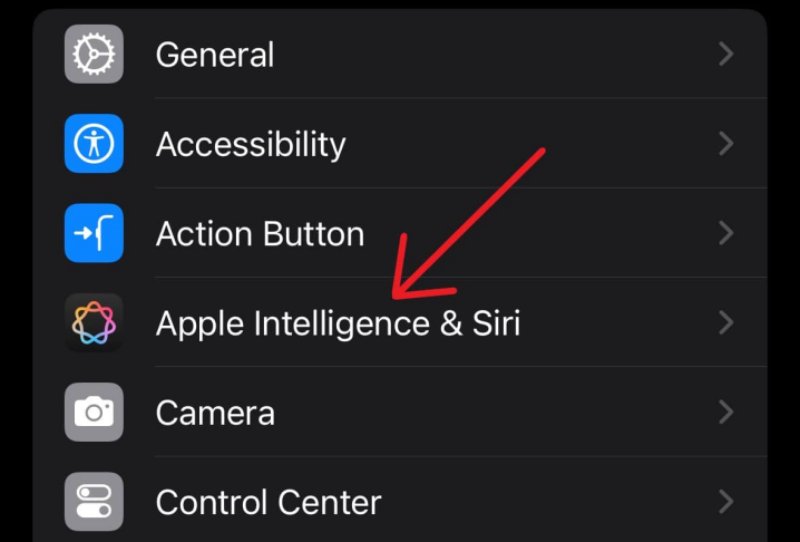
방법3. iOS 시스템 복구 도구로 간단히 해결
Tenorshare ReiBoot를 사용하면 아이폰 17 핑크 스크린 문제를 기술 지식, 탈옥 없이, 데이터 손실 걱정 없이 몇 번의 클릭만으로 자동으로 해결할 수 있습니다. 이 도구는 150개 이상의 가벼운 문제부터 심각한 iOS 오류까지 해결하며, iOS 관리에 유용한 다양한 기능을 제공합니다.
![]() Tenorshare ReiBoot(레이부트) 주요 기능 :
Tenorshare ReiBoot(레이부트) 주요 기능 :
- 아이패드의 블랙 스크린, 무한 로딩, 터치 불응 등 다양한 시스템 오류를 간단히 해결합니다.
- 복잡한 설정 없이 한 번의 클릭으로 아이패드를 복구 모드로 전환하거나 해제할 수 있습니다.
- 중요한 데이터를 안전하게 보호하면서도, 자주 발생하는 시스템 오류를 빠르게 해결합니다.
- 아이패드 프로, 아이패드 에어, 아이패드 미니 등 모든 시리즈를 완벽하게 지원합니다.
- 탈옥 없이도 iOS를 최신 버전으로 업그레이드하거나 이전 버전으로 다운그레이드할 수 있습니다.
아래 지침을 따라 ReiBoot 도구로 아이폰 17 핑크 스크린 문제를 해결할 수 있습니다:
- 먼저 PC에 ReiBoot를 다운로드해 설치하고, 프로그램을 실행합니다. 이후 USB 케이블로 핸드폰을 PC에 연결한 후 메인 화면에 있는 ‘수리 시작’ 탭을 선택합니다. 작업을 원활하게 수행하려면 Apple 오리지널 라이트닝 USB 케이블을 사용하시는 것이 좋습니다.
ReiBoot에서 기기가 인식되면 코너에서 ‘일반 복구’ 옵션을 클릭합니다. (이 화면에서 ‘딥 리페어’를 누르면 기기의 데이터와 설정이 모두 초기화되는 공장초기화가 진행됩니다.)

펌웨어 패키지를 다운받습니다. 아래에 보이는 창의 ‘다운로드’를 클릭하시면 됩니다.

패키지가 다운로드 되면, 일반 복구를 시작해주세요. 프로세스가 완료될 때까지 잠시 기다려주세요.

복구 완료 후, 아이폰 문제를 완전히 해결할 수 있습니다.


방법4. 최신 iOS 버전으로 업데이트
아이폰 17 핑크 스크린 문제는 구버전 iOS 사용으로 인해 발생할 수도 있습니다. 이 경우, 오류 없는 성능과 보안 패치를 위해 아이폰을 최신 iOS로 업데이트해야 합니다. 업데이트 방법은 다음과 같습니다:
- 아이폰 17에서 “설정”으로 이동한 후, “일반”을 선택합니다.
- “소프트웨어 업데이트”를 탭한 후, “다운로드 및 설치”를 선택합니다. 화면 안내에 따라 최신 iOS를 다운로드하고 설치하세요.

방법5. iTunes/Finder로 아이폰 복원 (데이터 손실 위험)
아이폰 17 핑크 스크린 문제가 계속된다면, iTunes/Finder를 통해 기기를 복원할 수 있습니다. 이 과정에서 iOS가 재설치되며 모든 데이터는 삭제됩니다. 백업이 있다면 아이폰 17을 복원하는 방법은 다음과 같습니다:
- 아이폰 17을 컴퓨터에 연결하고, PC에서 iTunes/Finder를 실행합니다. 그런 다음 아이폰 17을 복구 모드로 전환합니다:
“볼륨 업” 버튼을 누른 후 “볼륨 다운” 버튼을 빠르게 누릅니다. 이어서 “사이드” 버튼을 길게 눌러 복구 모드 화면이 나타날 때까지 기다립니다.
- iTunes/Finder가 복구 모드의 아이폰 17을 인식하면 “확인”을 클릭합니다. 다음으로 “복원”을 선택하세요.

방법6. DFU 모드로 아이폰 복원 (고급 – 모든 데이터 삭제)
때때로 iTunes가 복구 모드에서 아이폰 17을 인식하지 못할 수 있습니다. 이 경우 DFU 모드로 전환하여 아이폰 17 핑크 스크린 문제를 해결할 수 있습니다. 이를 통해 심각한 소프트웨어 문제를 깊이 있게 복구할 수 있지만, 기기 내 모든 데이터가 삭제됩니다. 백업이 있다면 아이폰 17을 DFU 모드로 전환하는 방법은 다음과 같습니다:
- 아이폰 17을 컴퓨터에 연결한 후, 같은 컴퓨터에서 iTunes/Finder를 실행합니다. 아이폰을 DFU 모드로 전환하세요:
- “볼륨 업” 버튼을 누른 후 “볼륨 다운” 버튼을 누릅니다. 그 다음 “전원” 버튼을 길게 눌러 화면이 검게 변할 때까지 유지합니다.
- “전원” 버튼을 계속 누른 상태에서 “볼륨 다운” 버튼을 5초 동안 누릅니다.
- “전원” 버튼을 놓지만, iTunes/Finder가 아이폰 17을 DFU 모드에서 인식할 때까지 “볼륨 다운” 버튼은 계속 누르고 있습니다.
- 화면 안내에 따라 아이폰 17을 복원합니다.

방법7. 기기 손상 또는 침수 여부 확인
아이폰 17 핑크 스크린이 깜빡이는 경우, 기기가 물리적 손상이나 침수로 인해 문제가 발생했을 수 있습니다. 따라서 화면, 포트, 프레임, 카메라 렌즈에 균열, 찍힘, 긁힘이 있는지 확인하세요. 아이폰 17은 방수 기능이 있지만 완전 방수는 아니며, 물 손상은 일반적으로 Apple 보증에 포함되지 않습니다.
기기를 끄고 액세서리를 제거한 후 실리카겔이나 쌀로 건조할 수 있지만, 열을 가하거나 송풍기를 사용하지 마세요. 또한 SIM 트레이 내부의 액체 접촉 표시기(LCI)를 확인하세요. 정상일 경우 흰색 또는 은색이지만, 젖으면 빨간색으로 변합니다. 화면 아래 부식, 변색, 습기, 경고 팝업도 함께 확인하세요.
3부. 앞으로 아이폰 17 핑크 스크린을 예방하는 팁
아이폰 17 핑크 스크린 문제를 해결한 후에도 다시 발생할 수 있습니다. 따라서 재발을 방지하려면 다음과 같은 구체적인 조치를 취하는 것이 좋습니다:
- 아이폰 17에 iOS 베타 버전을 설치하지 마세요. 베타 버전은 불안정하여 핑크 스크린과 같은 문제가 발생할 수 있습니다.
- 업데이트를 중단하지 말고 완료까지 기다려 오류를 방지하세요.
- 인증된 충전기와 케이블 등 신뢰할 수 있는 액세서리를 사용하여 기기 오작동을 예방하세요.
- 기기를 떨어뜨리거나 물에 노출되지 않도록 보호하세요.
결론
아이폰 17 핑크 스크린 문제는 소프트웨어 버그, 구버전 iOS, 손상된 부품, 물 손상 등으로 발생할 수 있습니다. 강제 재시동, Apple Intelligence 끄기, iOS 업데이트 등으로 간단히 해결할 수 있지만, 심각한 문제는 복원, DFU 모드, 하드웨어 점검이 필요할 수 있습니다. 그러나 데이터 손실 없이 쉽고 자동으로 안전하게 해결하려면 Tenorshare ReiBoot를 활용하세요. 이 도구는 기술 지식 없이도 몇 분 만에 아이폰 17 핑크 스크린을 포함한 150개 이상의 iOS 문제를 복구할 수 있습니다.













